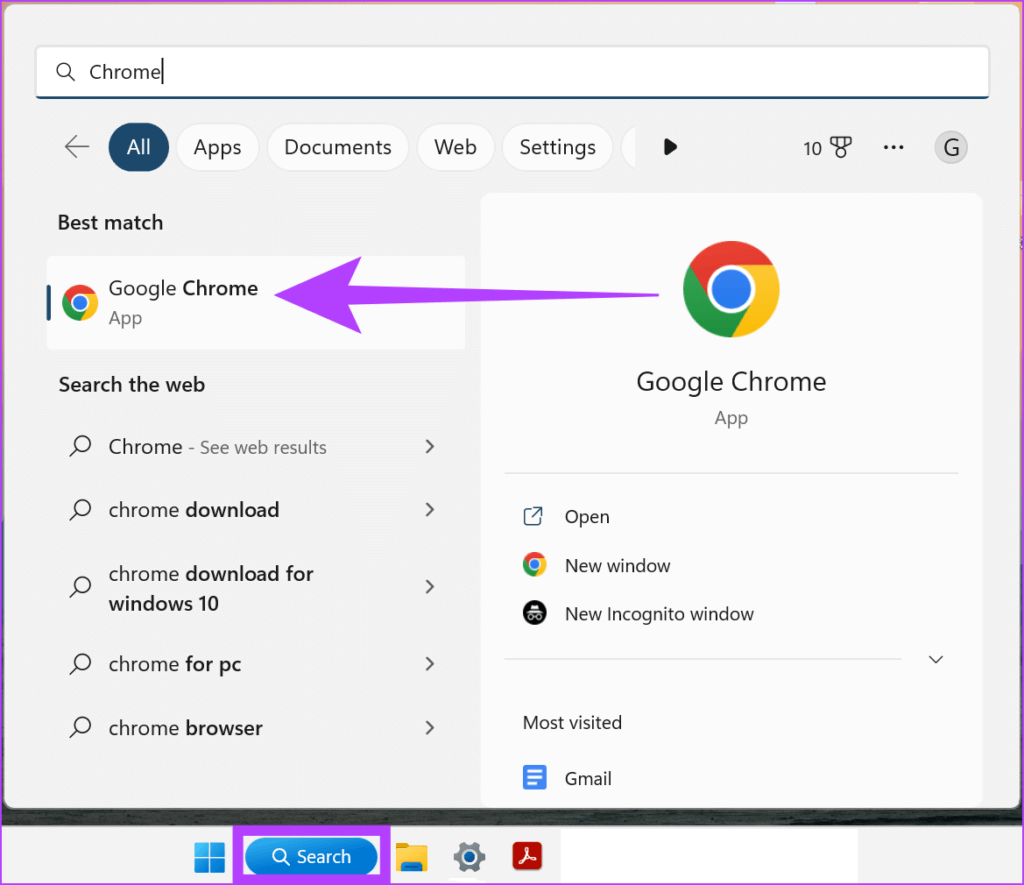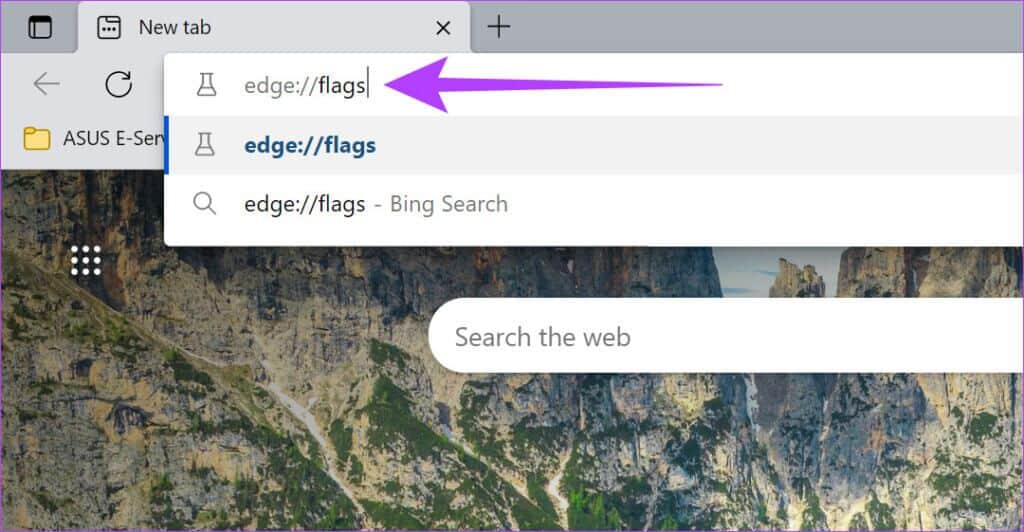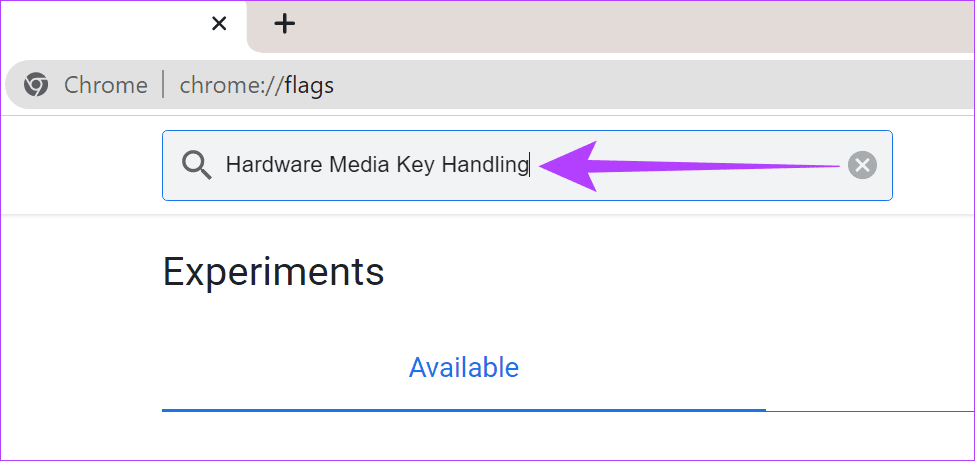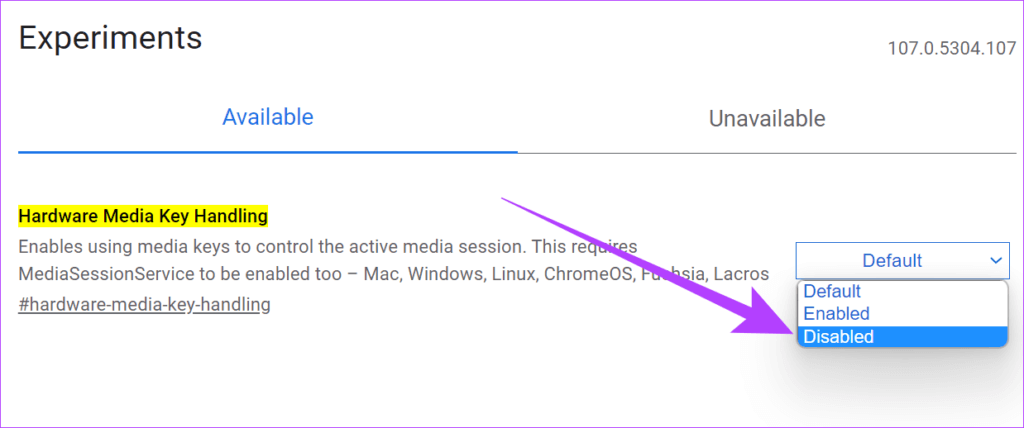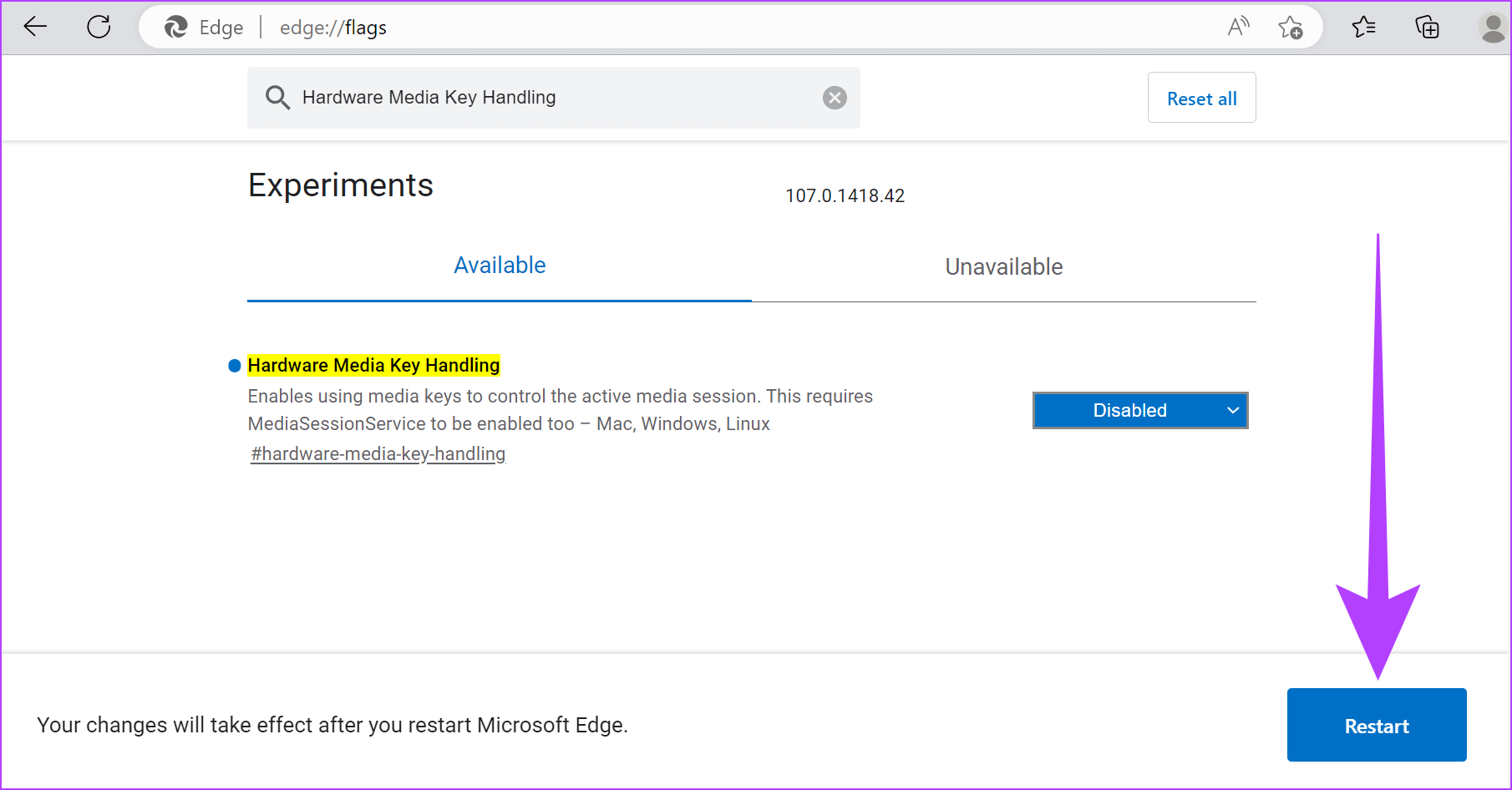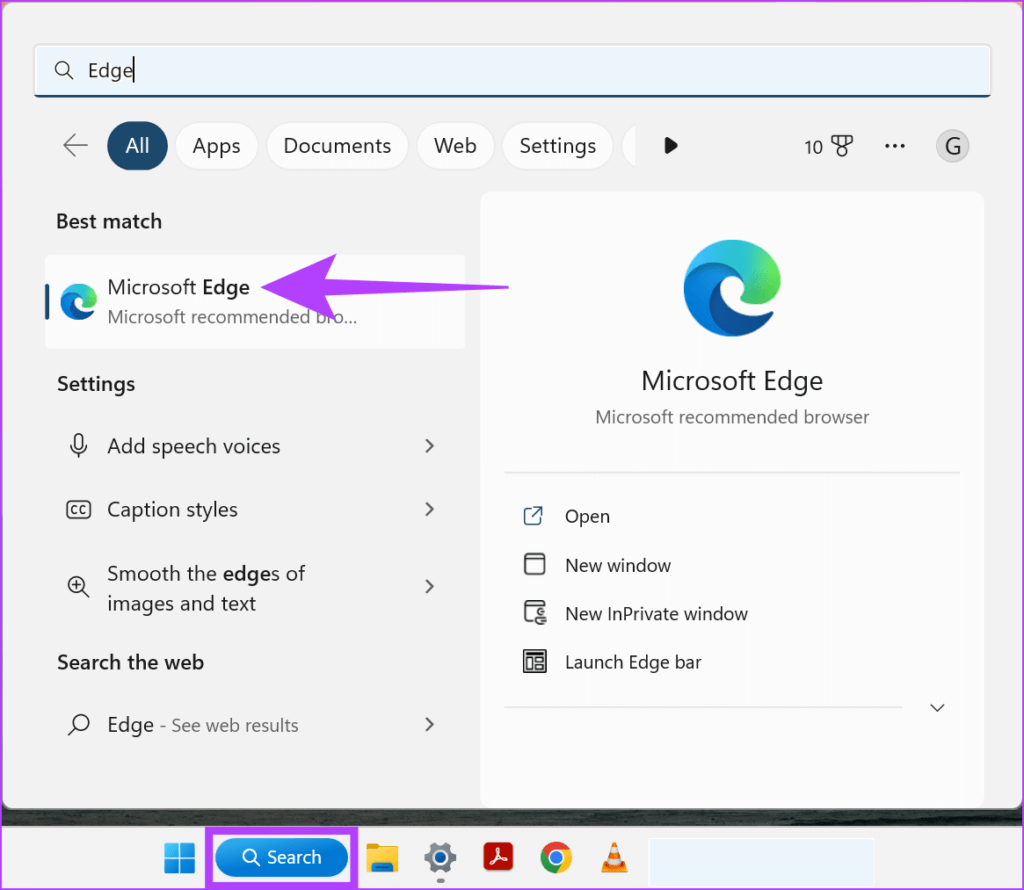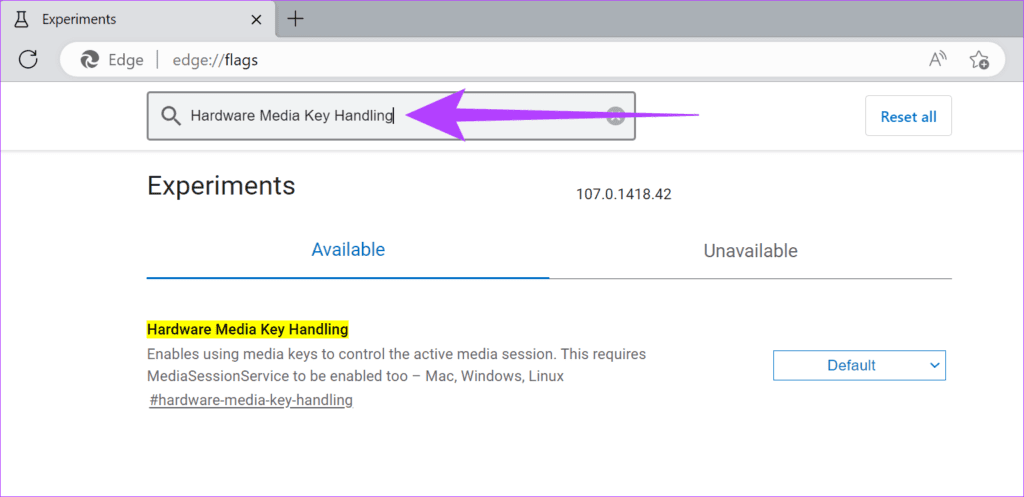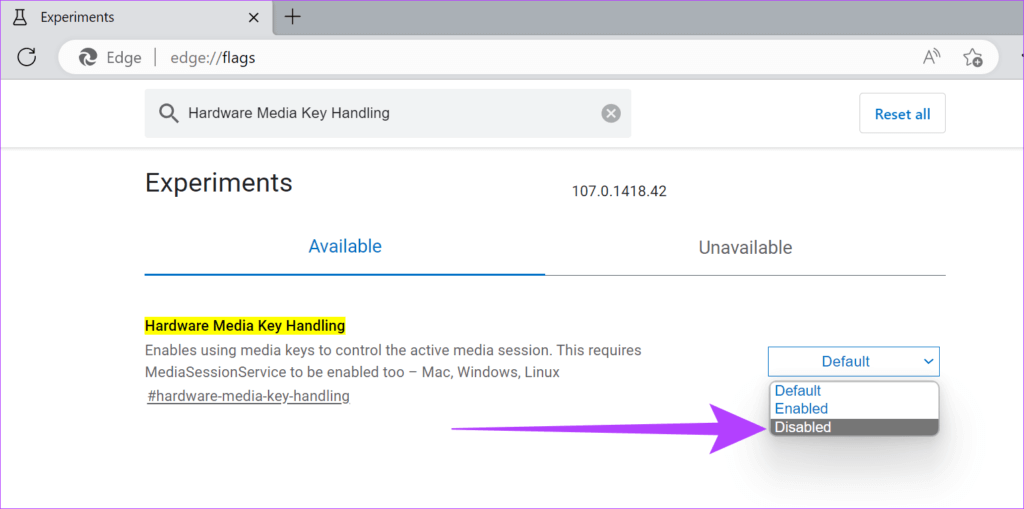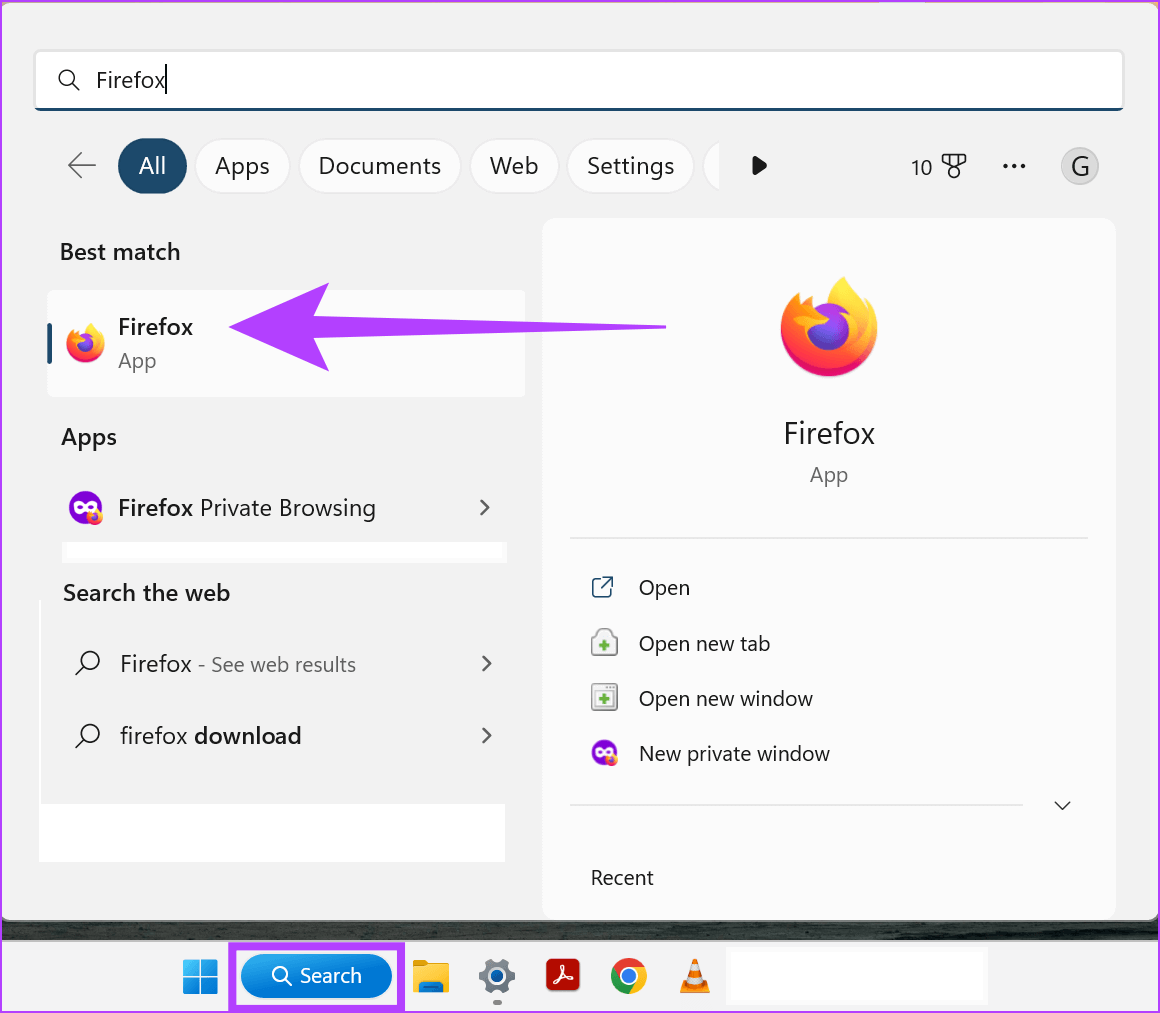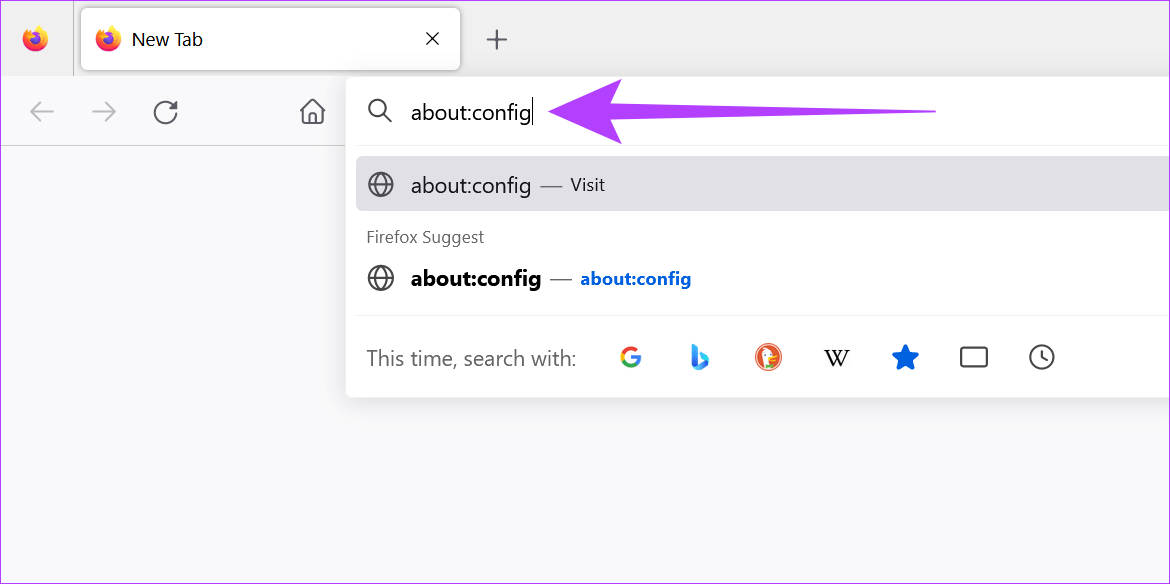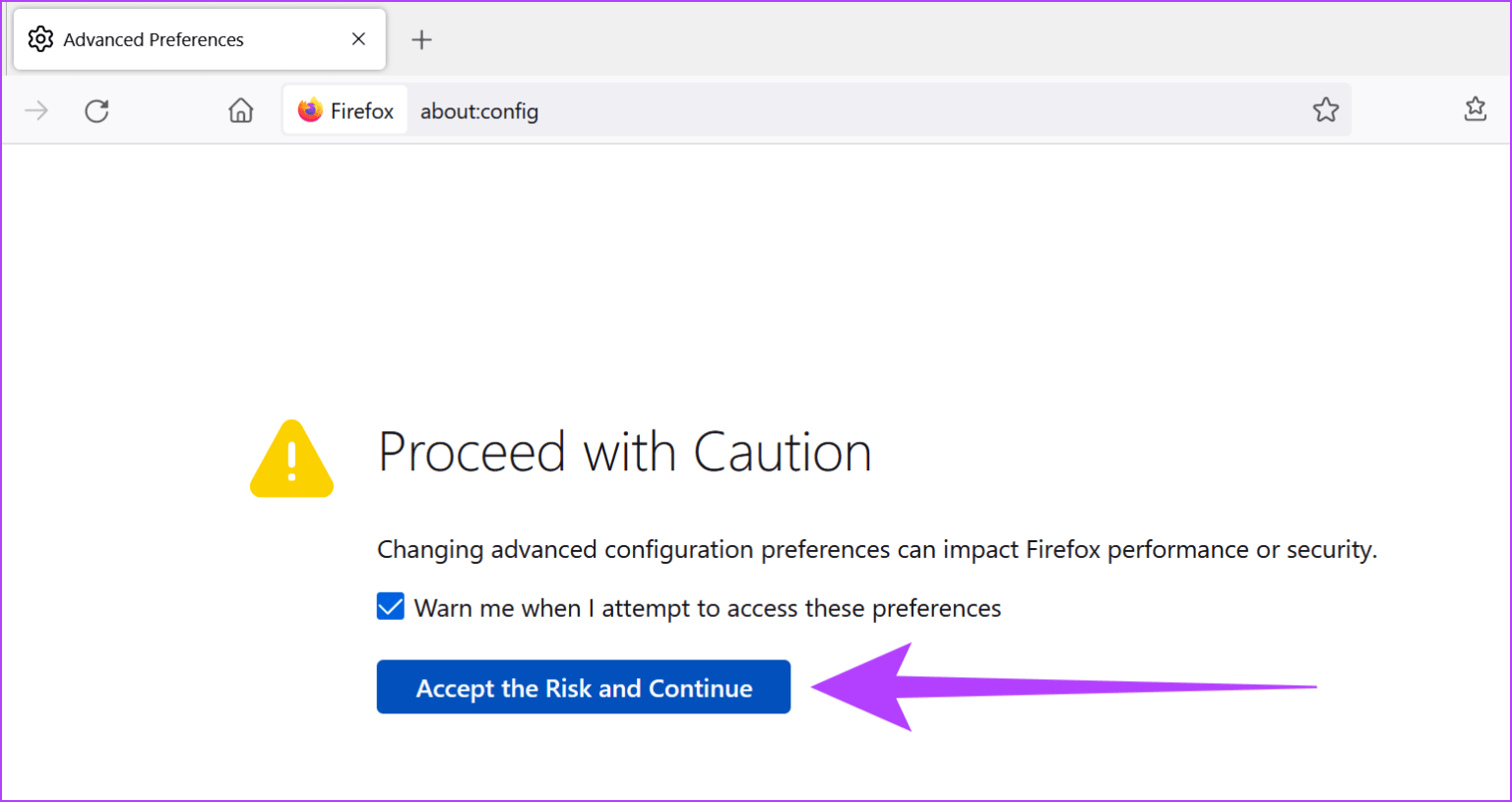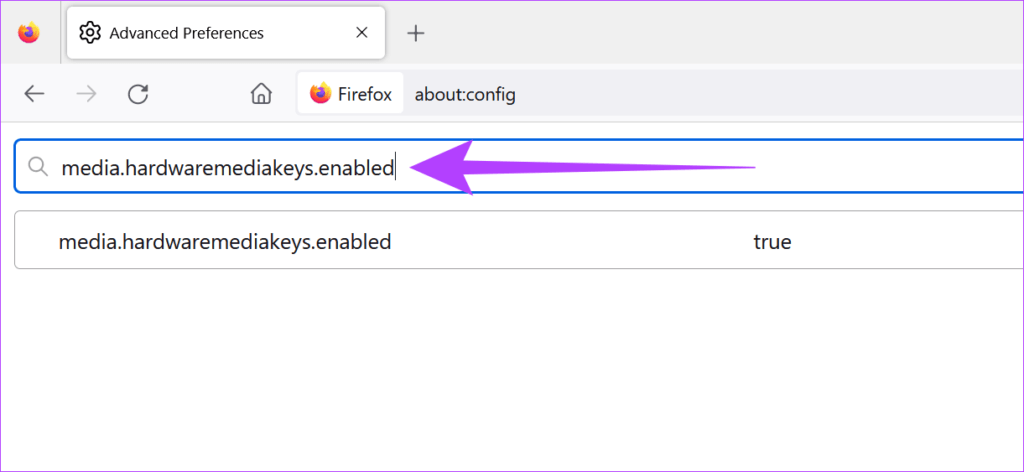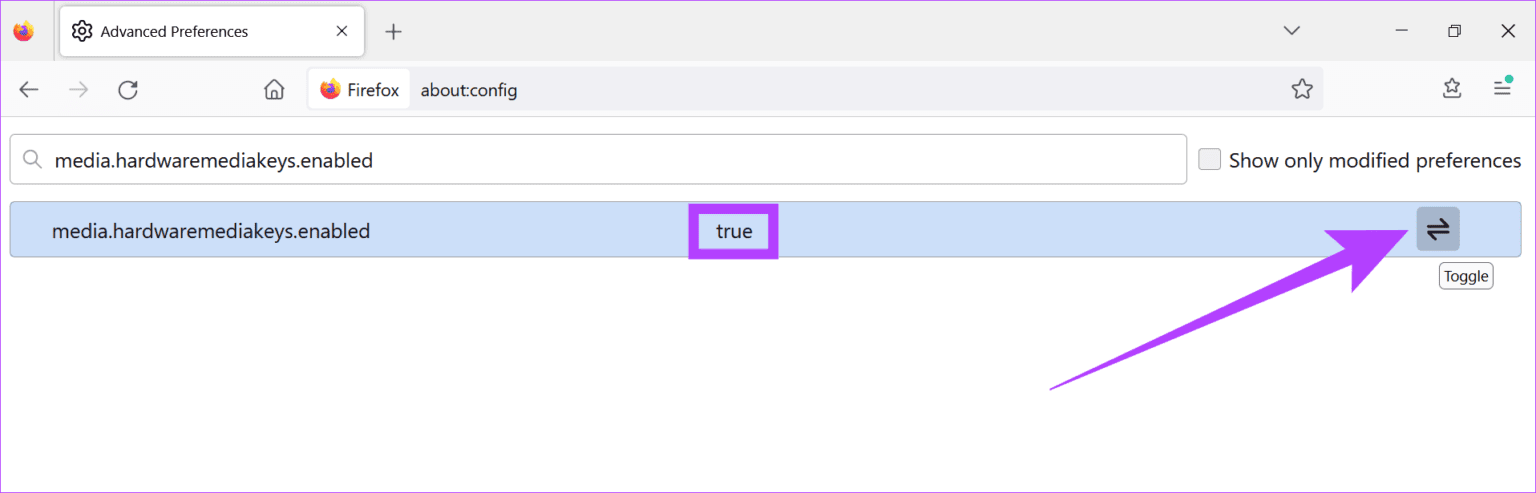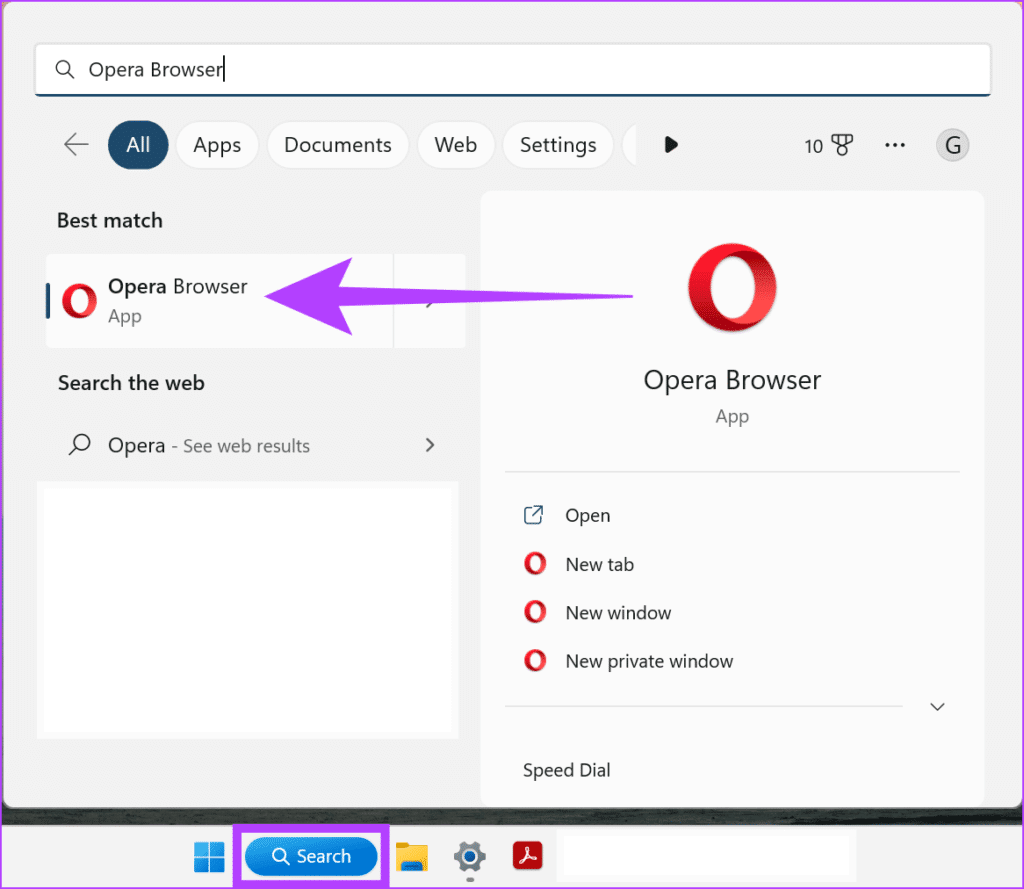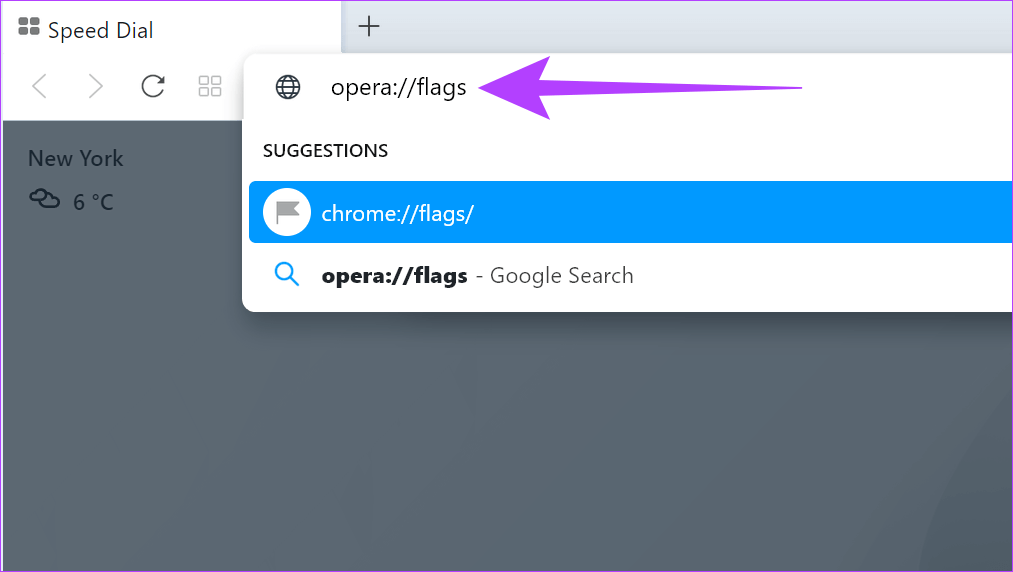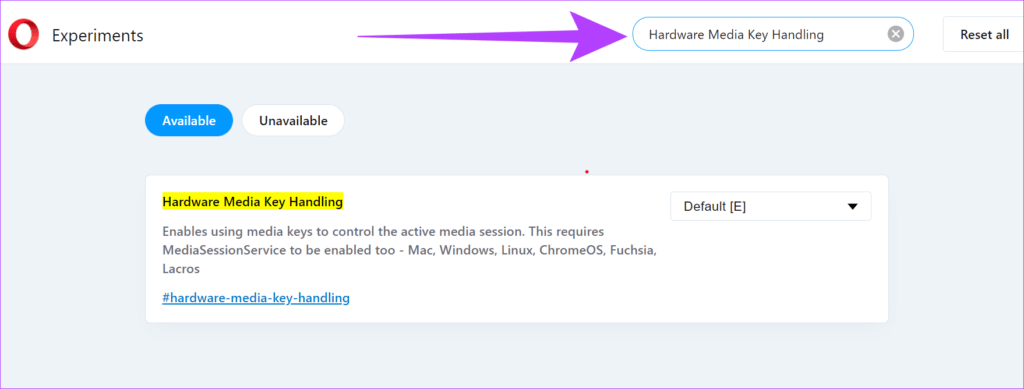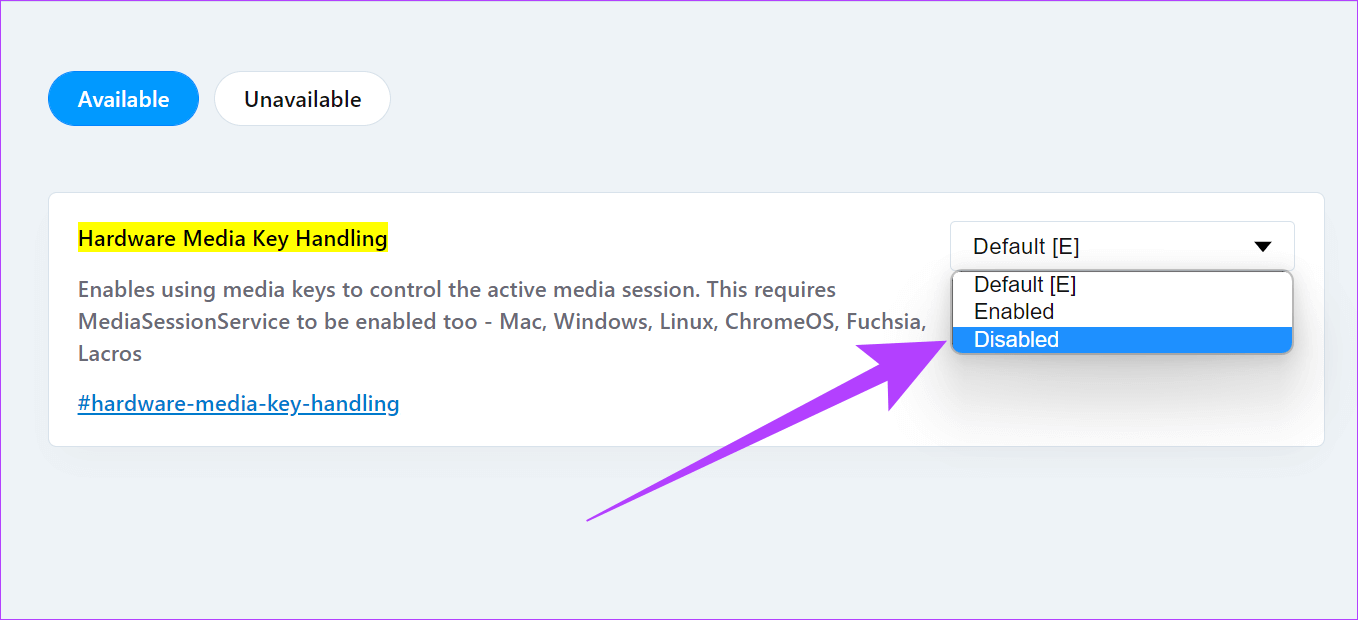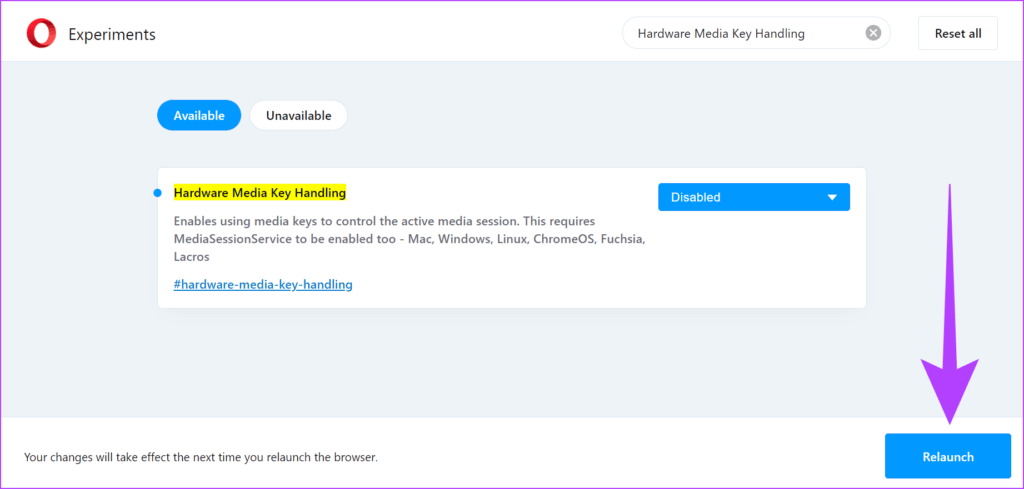Comment désactiver les raccourcis clavier multimédia dans Windows 11
Souvent, lors de la lecture de vidéos sous Windows 11, les commandes de lecture apparaissent sur la barre de volume lorsque vous augmentez ou diminuez le volume à l'aide de raccourcis clavier. Bien que ceux-ci aident à contrôler les fonctionnalités de lecture, en particulier lors de l'utilisation d'autres applications, ils finissent par devenir problématiques lorsque plusieurs applications de lecture sont utilisées simultanément. Voici donc un guide étape par étape sur la façon de désactiver les raccourcis clavier multimédia dans Windows 11.
La plupart des navigateurs Comme Google Chrome basé sur Chromium, Microsoft Edge et Opera Et même Mozilla Firefox a ses touches de raccourci multimédia activées par défaut. Grâce aux dernières mises à jour du navigateur, qui améliorent l'accessibilité des utilisateurs et donnent plus de contrôle sur les fonctionnalités du navigateur, il est désormais possible de désactiver manuellement les touches de raccourci multimédia.
Voyons donc comment désactiver les raccourcis clavier multimédia dans les navigateurs Google Chrome, Microsoft Edge, Mozilla Firefox et Opera exécutés sur les PC et ordinateurs portables Windows 11.
Remarque : Avant de suivre les étapes, assurez-vous que Mise à jour de Chrome ou Edge Ou Firefox ou Opera ou tout autre navigateur.
COMMENT DÉSACTIVER LES HOTKEYS MÉDIA DANS GOOGLE CHROME
Étape 1: Cliquez sur une icône recherche dans la barre des tâches et tapez Chrome.
Étape 2: Cliquez sur Appliquer Chrome À partir des résultats pour l'exécuter.
Étape 3: Dans la barre de recherche, saisissez chrome: // drapeaux Et presse Entrez.
Étape 4: Maintenant, dans le bar Drapeaux de recherche , Type Gestion matérielle des clés multimédias.
Étape 5: Cliquez Menu déroulant Et sélectionnez désactivée.
Étape 6: Maintenant, cliquez Redémarrer Dans le coin inférieur droit.
Une fois votre navigateur redémarré, vous êtes prêt !
Comment désactiver les raccourcis clavier multimédia dans Microsoft Edge
Étape 1: Sur votre ordinateur, cliquez sur l'icône de recherche et tapez Edge.
Étape 2: Cliquez sur Appliquer Edge Des résultats à l'ouverture Le navigateur.
Étape 3: Dans la barre de recherche de votre navigateur, tapez edge : // drapeaux Et presse Entrez.
Étape 4: Maintenant, dans Barre des drapeaux de recherche , Type Gestion matérielle des clés multimédias.
Étape 5: Cliquez Menu déroulant et changez-le de par défaut sur désactivé.
Étape 6: Cliquez Redémarrer Dans le coin inférieur droit.
Après avoir redémarré le navigateur, les touches de raccourci multimédia seront désactivées.
Comment désactiver les raccourcis clavier multimédia dans MOZILLA FIREFOX
Étape 1: vas au Icône de recherche Et tapez Firefox.
Étape 2Maintenant, cliquez sur Appliquer Firefox Des résultats.
Étape 3: Dans la barre de recherche Firefox , Type à propos de: config Et presse Entrez.
Étape 4: Ici, cliquez sur "Acceptez le risque et passez à autre chose.
Étape 5: Dans la barre des drapeaux de recherche, tapez média.matérielmediakeys.activé Et presse Entrez.
Étape 6: Cliquez sur le bouton bascule à droite et changez-le de vrai à faux.
Fermez la fenêtre et c'est tout !
Comment désactiver les raccourcis clavier multimédia dans OPERA
Étape 1: icône ouverte recherche et tapez navigateur Opera.
Étape 2: Pour exécuter, cliquez sur Appliquer Opera Des résultats.
Étape 3: Dans la barre de recherche Opera , Type opéra : // drapeaux Et appuyez sur Entrez.
Étape 4: Maintenant, dans la barre des drapeaux de recherche, tapez Gestion des clés du support matériel Et appuyez sur Entrez.
Étape 5: Ici, sélectionnez Handicapés dans la liste déroulante à côté de "Gestion des clés de support matériel".
Étape 6: En bas de la page, cliquez sur Redémarrer.
Une fois le navigateur redémarré, tout va bien !
Foire aux questions sur la désactivation des raccourcis clavier multimédia dans Windows 11
1. Après l'arrêt, les raccourcis clavier multimédia peuvent-ils être réactivés ?
Oui, les raccourcis clavier multimédia peuvent être réactivés. Suivez simplement les étapes ci-dessus et réactivez les touches de raccourci multimédia.
2. Les raccourcis clavier multimédias sont-ils les mêmes que les clés multimédias matérielles ?
Oui, les touches de raccourci multimédia sont également appelées clés multimédia matérielles dans certains navigateurs.
3. Est-il possible de désactiver les raccourcis clavier multimédia avec une ancienne version du navigateur ?
Oui, mais il est toujours recommandé de mettre à jour votre navigateur avant de commencer en raison des changements constants dans le menu des paramètres. Parfois, les paramètres des touches de raccourci multimédia peuvent également être réinitialisés par défaut si le navigateur est mis à jour ultérieurement.
Besoin de plus de contrôle des utilisateurs sur les navigateurs
Alors que de nombreux navigateurs offrent Fonctionnalités expérimentales pour améliorer la vitesse et ajouter des fonctionnalités En dehors de cela, il a parfois mis à rude épreuve l'expérience des utilisateurs. L'une de ces fonctionnalités est le raccourci multimédia. Si vous le trouvez intrusif, cet article devrait vous aider à désactiver le raccourci multimédia sous Windows. Quelle autre fonctionnalité du navigateur avez-vous trouvée intrusive ? Partagez dans les commentaires ci-dessous.